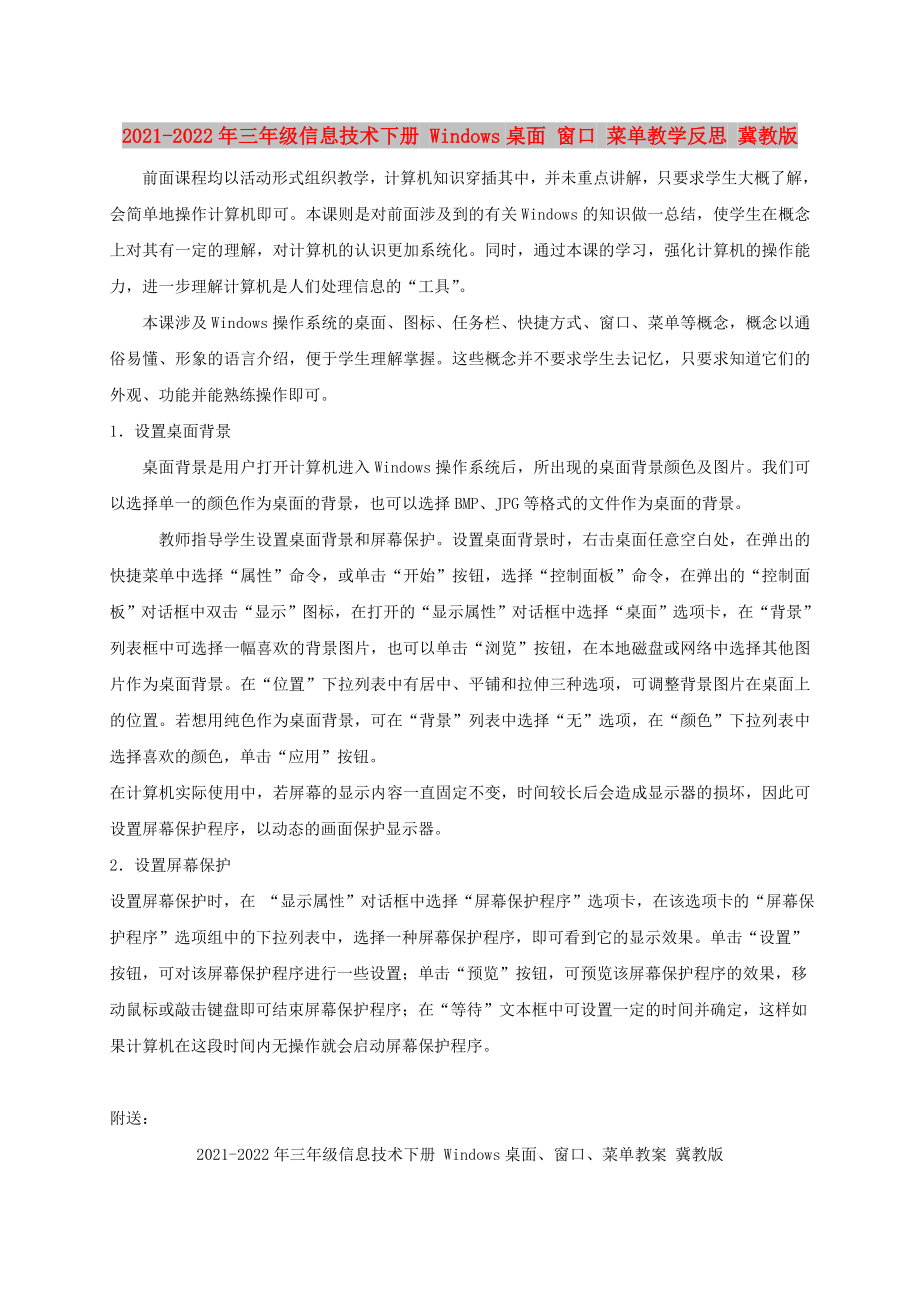《2021-2022年三年級(jí)信息技術(shù)下冊(cè) Windows桌面 窗口 菜單教學(xué)反思 冀教版》由會(huì)員分享,可在線閱讀���,更多相關(guān)《2021-2022年三年級(jí)信息技術(shù)下冊(cè) Windows桌面 窗口 菜單教學(xué)反思 冀教版(3頁珍藏版)》請(qǐng)?jiān)谘b配圖網(wǎng)上搜索��。
1、2021-2022年三年級(jí)信息技術(shù)下冊(cè) Windows桌面 窗口 菜單教學(xué)反思 冀教版
前面課程均以活動(dòng)形式組織教學(xué)�����,計(jì)算機(jī)知識(shí)穿插其中���,并未重點(diǎn)講解�����,只要求學(xué)生大概了解����,會(huì)簡單地操作計(jì)算機(jī)即可。本課則是對(duì)前面涉及到的有關(guān)Windows的知識(shí)做一總結(jié)����,使學(xué)生在概念上對(duì)其有一定的理解,對(duì)計(jì)算機(jī)的認(rèn)識(shí)更加系統(tǒng)化�。同時(shí),通過本課的學(xué)習(xí)�,強(qiáng)化計(jì)算機(jī)的操作能力����,進(jìn)一步理解計(jì)算機(jī)是人們處理信息的“工具”��。
本課涉及Windows操作系統(tǒng)的桌面�、圖標(biāo)、任務(wù)欄��、快捷方式����、窗口、菜單等概念��,概念以通俗易懂、形象的語言介紹��,便于學(xué)生理解掌握���。這些概念并不要求學(xué)生去記憶�,只要求知道它們的外觀�、功能并能熟練操作即
2、可�����。
1.設(shè)置桌面背景
桌面背景是用戶打開計(jì)算機(jī)進(jìn)入Windows操作系統(tǒng)后����,所出現(xiàn)的桌面背景顏色及圖片。我們可以選擇單一的顏色作為桌面的背景��,也可以選擇BMP�����、JPG等格式的文件作為桌面的背景���。
???教師指導(dǎo)學(xué)生設(shè)置桌面背景和屏幕保護(hù)。設(shè)置桌面背景時(shí)��,右擊桌面任意空白處,在彈出的快捷菜單中選擇“屬性”命令����,或單擊“開始”按鈕,選擇“控制面板”命令�,在彈出的“控制面板”對(duì)話框中雙擊“顯示”圖標(biāo),在打開的“顯示屬性”對(duì)話框中選擇“桌面”選項(xiàng)卡�����,在“背景”列表框中可選擇一幅喜歡的背景圖片�,也可以單擊“瀏覽”按鈕,在本地磁盤或網(wǎng)絡(luò)中選擇其他圖片作為桌面背景����。在“位置”下拉列表中有居中、平鋪和
3���、拉伸三種選項(xiàng)���,可調(diào)整背景圖片在桌面上的位置。若想用純色作為桌面背景�����,可在“背景”列表中選擇“無”選項(xiàng),在“顏色”下拉列表中選擇喜歡的顏色���,單擊“應(yīng)用”按鈕�����。
在計(jì)算機(jī)實(shí)際使用中����,若屏幕的顯示內(nèi)容一直固定不變�,時(shí)間較長后會(huì)造成顯示器的損壞,因此可設(shè)置屏幕保護(hù)程序�����,以動(dòng)態(tài)的畫面保護(hù)顯示器���。
2.設(shè)置屏幕保護(hù)
設(shè)置屏幕保護(hù)時(shí)����,在 “顯示屬性”對(duì)話框中選擇“屏幕保護(hù)程序”選項(xiàng)卡���,在該選項(xiàng)卡的“屏幕保護(hù)程序”選項(xiàng)組中的下拉列表中�����,選擇一種屏幕保護(hù)程序�,即可看到它的顯示效果����。單擊“設(shè)置”按鈕,可對(duì)該屏幕保護(hù)程序進(jìn)行一些設(shè)置��;單擊“預(yù)覽”按鈕��,可預(yù)覽該屏幕保護(hù)程序的效果�����,移動(dòng)鼠標(biāo)或敲擊鍵盤即可結(jié)束屏幕
4�����、保護(hù)程序�����;在“等待”文本框中可設(shè)置一定的時(shí)間并確定,這樣如果計(jì)算機(jī)在這段時(shí)間內(nèi)無操作就會(huì)啟動(dòng)屏幕保護(hù)程序��。
附送:
2021-2022年三年級(jí)信息技術(shù)下冊(cè) Windows桌面���、窗口��、菜單教案 冀教版
教學(xué)目標(biāo):
1. 知識(shí)目標(biāo):
使學(xué)生在概念上對(duì)其有一定的理解����,對(duì)計(jì)算機(jī)的認(rèn)識(shí)更加系統(tǒng)化���。
2. 能力目標(biāo):
通過本課的學(xué)習(xí)�����,強(qiáng)化計(jì)算機(jī)的操作能力���,進(jìn)一步理解計(jì)算機(jī)是人們處理信息的“工具”。
3. 情感目標(biāo):
感受信息技術(shù)在生活中的重要應(yīng)用��,增加學(xué)習(xí)計(jì)算機(jī)的信心�。
教學(xué)重點(diǎn):
通過本課的學(xué)習(xí),強(qiáng)化計(jì)算機(jī)的操作能力����,進(jìn)一步理解計(jì)算機(jī)是人們處理信息的“工具”。
教學(xué)過程:
5��、一��、談話導(dǎo)入:
Windows操作系統(tǒng)是計(jì)算機(jī)的管家����,它管理著計(jì)算機(jī)的運(yùn)行。我們使用計(jì)算機(jī)這一信息處理工具����,也要由Windows系統(tǒng)管理。
Windows操作系統(tǒng)為我們提供了“桌面”����、“窗口”、“菜單”“文件夾”等多種管理工具�,這些工具與計(jì)算機(jī)的程序有關(guān),又與人對(duì)計(jì)算機(jī)的操作有關(guān)���,既與計(jì)算機(jī)處理信息有關(guān)�,又與人和計(jì)算機(jī)的信息有關(guān)����。今天我們就一起學(xué)習(xí)Windows的操作系統(tǒng)����。
二�、新授:
活動(dòng)一
試一試:設(shè)置桌面背景和屏幕保護(hù)程序。
1.什么是桌面背景
桌面背景是用戶打開計(jì)算機(jī)進(jìn)入Windows操作系統(tǒng)后�����,所出現(xiàn)的桌面背景顏色及圖片�����。我們可以選擇單一的顏色作為桌面的背景���,也可以選擇
6�、BMP���、JPG等格式的文件作為桌面的背景�����。
2. 設(shè)置方法
教師出示下面文字�,學(xué)生練習(xí)操作。
小提示:
設(shè)置桌面背景時(shí)���,右擊桌面任意空白處���,在彈出的快捷菜單中選擇“屬性”命令�,或單擊“開始”按鈕,選擇“控制面板”命令��,在彈出的“控制面板”對(duì)話框中雙擊“顯示”圖標(biāo)�����,在打開的“顯示屬性”對(duì)話框中選擇“桌面”選項(xiàng)卡��,在“背景”列表框中可選擇一幅喜歡的背景圖片����,也可以單擊“瀏覽”按鈕,在本地磁盤或網(wǎng)絡(luò)中選擇其他圖片作為桌面背景����。在“位置”下拉列表中有居中、平鋪和拉伸三種選項(xiàng)��,可調(diào)整背景圖片在桌面上的位置。若想用純色作為桌面背景���,可在“背景”列表中選擇“無”選項(xiàng)����,在“顏色”下拉列表中選擇喜歡的顏
7�����、色��,單擊“應(yīng)用”按鈕�����。
3. 練習(xí):學(xué)生上機(jī)操作�����。
4.設(shè)置屏幕保護(hù)�。
教師演示:
設(shè)置屏幕保護(hù)時(shí),在 “顯示屬性”對(duì)話框中選擇“屏幕保護(hù)程序”選項(xiàng)卡��,在該選項(xiàng)卡的“屏幕保護(hù)程序”選項(xiàng)組中的下拉列表中,選擇一種屏幕保護(hù)程序���,即可看到它的顯示效果���。單擊“設(shè)置”按鈕,可對(duì)該屏幕保護(hù)程序進(jìn)行一些設(shè)置���;單擊“預(yù)覽”按鈕����,可預(yù)覽該屏幕保護(hù)程序的效果�,移動(dòng)鼠標(biāo)或敲擊鍵盤即可結(jié)束屏幕保護(hù)程序��;在“等待”文本框中可設(shè)置一定的時(shí)間并確定�����,這樣如果計(jì)算機(jī)在這段時(shí)間內(nèi)無操作就會(huì)啟動(dòng)屏幕保護(hù)程序����。
學(xué)生操作:
活動(dòng)二
認(rèn)識(shí)圖標(biāo),任務(wù)欄����,快捷方式���。
試一試:
1. 拖動(dòng)任務(wù)欄到桌面的任何一側(cè)或是頂端,看看桌面有什么變化��?
2. 鼠標(biāo)指針移動(dòng)到任務(wù)欄邊��,變?yōu)殡p箭頭形時(shí)�����,拖動(dòng)�����,看看有什么變化���?
3. 右擊文檔或常用工具�����,在桌面上創(chuàng)建“快捷方式”���。
4. 練習(xí)“最大化,最小化,”打開多個(gè)窗口操作�����。
 2021-2022年三年級(jí)信息技術(shù)下冊(cè) Windows桌面 窗口 菜單教學(xué)反思 冀教版
2021-2022年三年級(jí)信息技術(shù)下冊(cè) Windows桌面 窗口 菜單教學(xué)反思 冀教版